msdn下载win10系统的步骤教程
- 分类:Win10 教程 回答于: 2021年11月09日 11:10:00
msdn下载的原版win10系统要怎么安装?msdn我告诉你这个网站会提供微软原版win10系统镜像下载,很多用户都在msdn下载,下面来看看msdn下载win10系统的步骤教程吧.更多重装教程,尽在小白一键重装系统官网
如何在msdn里面下载win10
1、我们把刚下载的msdn的windows10.iso文件解压出来,win8/win10系统下直接右键选择加载虚拟光驱即可。

2、如果是选择加载的话,我们在打开光驱位置DVD驱动器(H)盘找到里面一个名称为setup.exe 的文件,双击运行它。

3、接着就会打开windows10安装程序,选择下载并安装更新这个选项,这个过程可能很久,我们点击下一步,当然也可以选择不是现在。

4、进入新的页面后,我们选择想要安装的win10系统版本,一般安装都为企业版/专业版/家庭版。

5、弹出许可条款,我们点击接受微软的声明和许可条款。
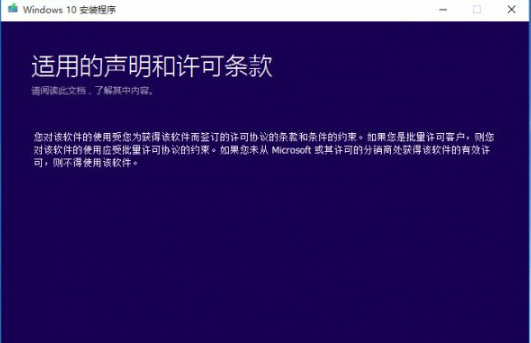
6、在这个页面中选择保留个人文件进行下一步安装,这样的话属于升级系统的范畴,系统安装完成,所有电脑文件和软件都100%保留下来。
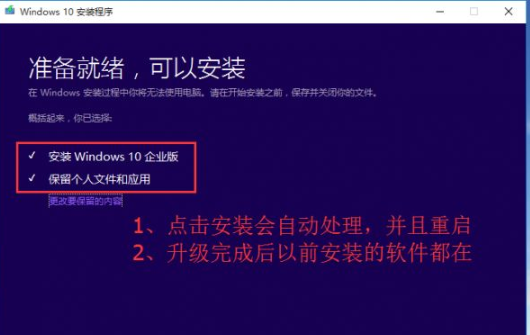
7、最后就是耐心的等待升级完成啦,在此期间会有多次的重启电脑的操作,最后还需要进行系统配置,就可以开始使用新的操作系统啦。

以上就是如何在msdn里面下载win10的内容,你学会了吗。
 有用
26
有用
26


 小白系统
小白系统


 1000
1000 1000
1000 1000
1000 1000
1000 1000
1000 1000
1000 1000
1000 1000
1000 1000
1000 1000
1000猜您喜欢
- win10开机慢怎么设置比较好2022/09/14
- 演示通过命令提示符修复系统win10的方..2021/08/26
- 教你如何关闭win10更新功能2021/10/27
- 重装系统教程,小编教你怎么重装win10..2018/06/11
- win10u盘安装2022/09/27
- 电脑开不了机怎么重装系统win10..2022/07/18
相关推荐
- 小编教你解决win10开机慢2017/10/17
- win10电脑密码怎么修改的步骤教程..2021/11/06
- 电脑分区,小编教你win10电脑分区的方..2018/10/10
- 台式机Win10系统重装教程2024/02/21
- 电脑系统一键重装win10如何操作..2023/02/27
- 带你全面查看win10笔记本优化教程..2020/09/29














 关注微信公众号
关注微信公众号



